
Adicionar hiperlinks ao seu documento do Word é uma maneira fácil de dar aos seus leitores acesso rápido a informações na web ou em outra parte de um documento sem ter que incluir esse conteúdo diretamente na página. Vejamos como inserir, gerenciar e excluir diferentes tipos de hiperlinks em seus documentos do Word.
Insira um hiperlink para uma página da Web externa
Você pode vincular uma palavra ou frase em seu documento do Word a uma página da web externa, e eles funcionam de forma semelhante aos links que você encontraria na web. Primeiro, carregue a página da web para a qual deseja criar um link em seu navegador. Você vai querer copiar o URL daqui a pouco.
Em seu documento do Word, realce o texto que deseja vincular. Você também pode usar essa mesma técnica para adicionar um link a uma imagem.
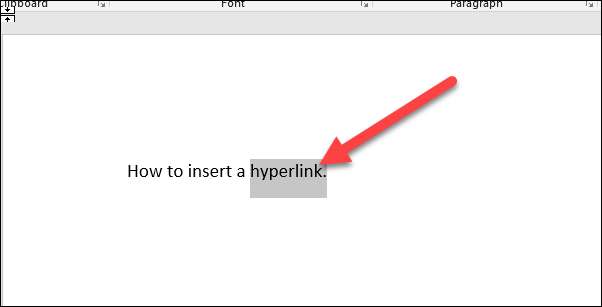
Clique com o botão direito do mouse no texto selecionado, aponte para a opção “Link” e clique no comando “Inserir Link”.
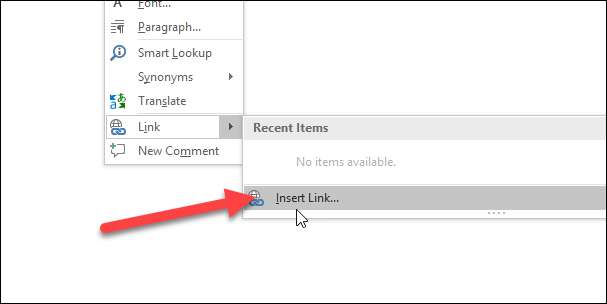
Na janela Inserir Hyperlink, selecione “Arquivo Existente ou Página da Web” à esquerda.
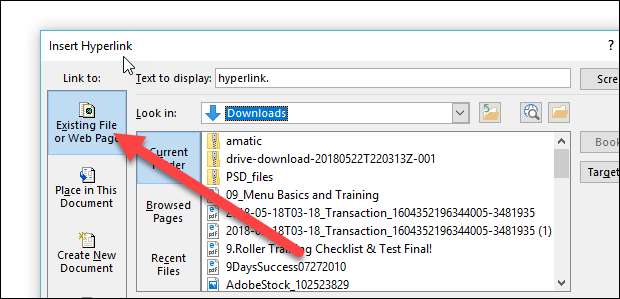
Digite (ou copie e cole) o URL da página da web no campo “Endereço”.
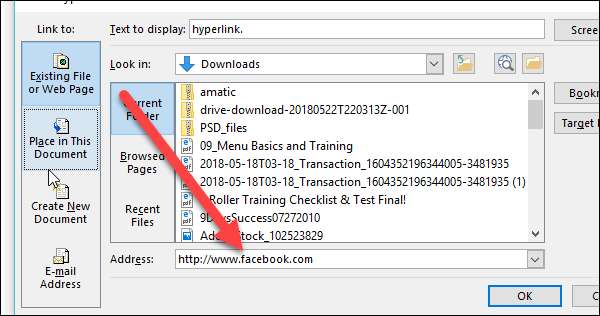
Em seguida, clique em “Ok” para salvar seu hiperlink.
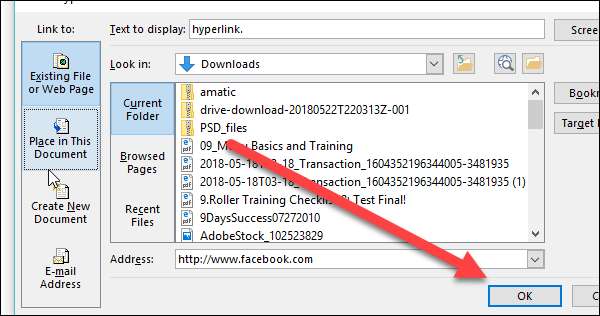
E assim, você transformou esse texto em um link.
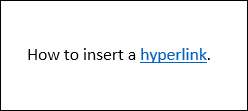
Insira um hiperlink para outro local no mesmo documento
Se estiver trabalhando com um documento do Word longo, você pode facilitar as coisas para os leitores vinculando a outras partes do documento ao mencioná-las. Por exemplo, você pode dizer a um leitor que eles "encontrarão mais informações sobre o assunto na Parte 2." Em vez de deixá-los encontrar a Parte 2 por conta própria, por que não transformá-la em um hiperlink. É o mesmo tipo de coisa que o Word faz quando você gera automaticamente um índice analítico.
Para criar um hiperlink para um local diferente no mesmo documento, você deve primeiro configurar um favorito para o qual fará o link.
Posicione o cursor onde deseja inserir o marcador.
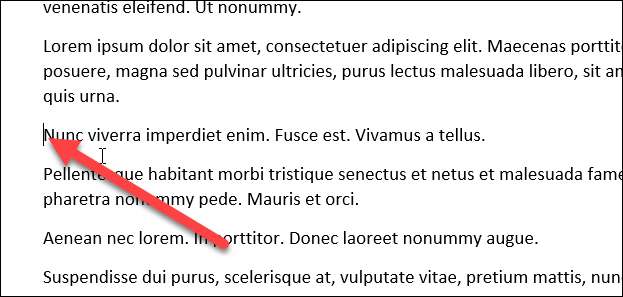
Mude para a guia “Inserir” na faixa de opções do Word.

Na guia Inserir, clique no botão “Marcador”.
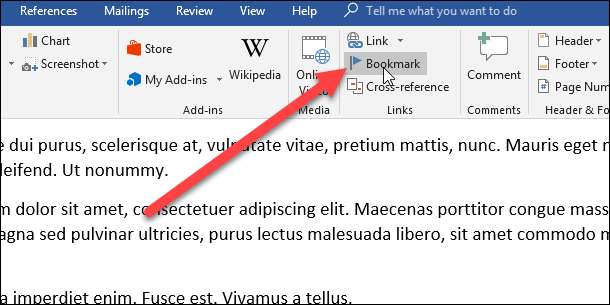
Na janela Indicador, digite o nome que deseja para o indicador. O nome deve começar com uma letra, mas pode incluir letras e números (apenas sem espaços).
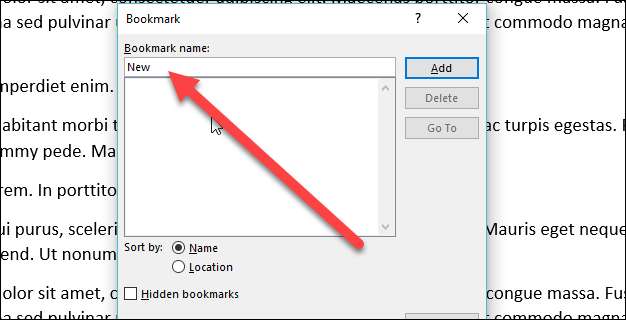
Clique em “Adicionar” para inserir seu favorito.
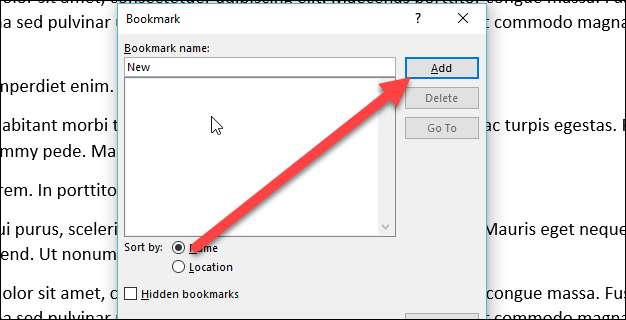
Agora que você configurou um favorito, pode adicionar um link para ele. Selecione o texto que deseja transformar em link.

Clique com o botão direito no texto selecionado, aponte para a opção “Link” e clique no comando “Inserir Link”.

Na janela Inserir hiperlink, clique na opção “Colocar neste documento” à esquerda.
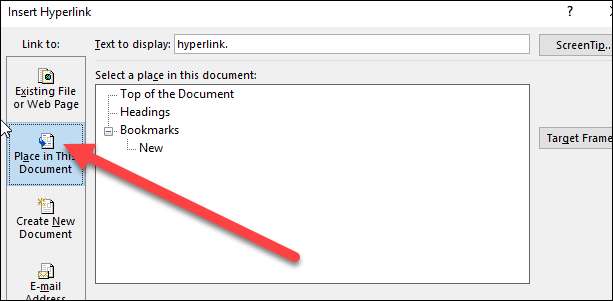
À direita, você verá uma lista de favoritos no documento. Selecione o que você deseja.
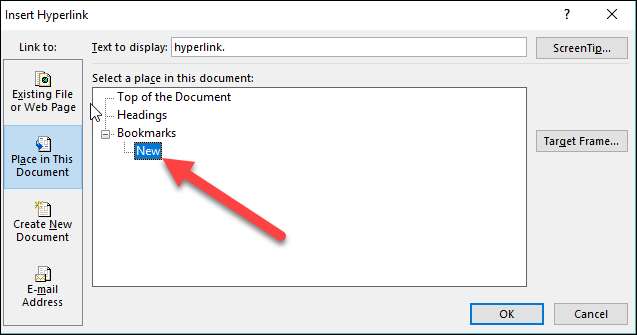
Em seguida, clique no botão “OK”.

Agora, sempre que você clicar nesse link, o Word irá saltar para o favorito.
Insira um hiperlink para um endereço de e-mail
Se você estiver incluindo informações de contato em seu documento, também pode incluir um link para um endereço de e-mail.
Selecione e clique com o botão direito do mouse no texto que deseja transformar em link.

Aponte para a opção “Link” e clique no botão “Inserir Link”.

Selecione a opção “Endereço de e-mail” à esquerda da janela Inserir hiperlink.

Digite o endereço de e-mail que você deseja vincular. O Word adiciona automaticamente o texto “mailto:” no início do endereço. Isso ajuda a abrir o link no cliente de e-mail padrão do leitor.
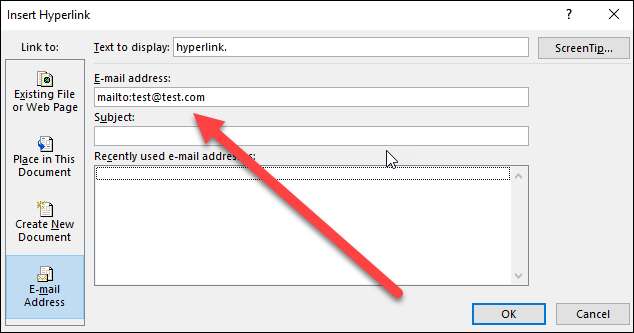
Clique em “OK” para inserir seu link.
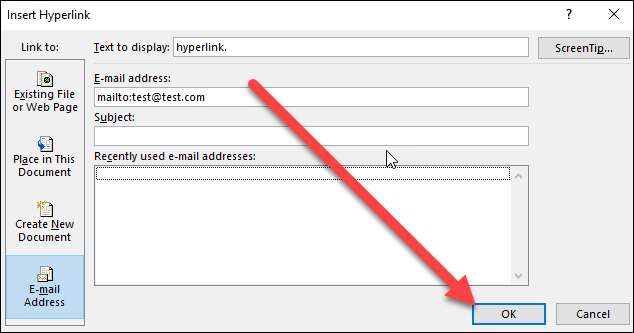
E agora, sempre que você clicar no link, uma mensagem em branco deverá ser aberta no cliente de e-mail padrão, já endereçado ao destinatário vinculado.
Insira um hiperlink que crie um novo documento
Você também pode inserir um link que cria um novo documento do Word em branco ao clicar nele. Isso pode ser útil quando você está criando um conjunto de documentos.
Selecione o texto que deseja transformar em link e clique com o botão direito nele.

Aponte para a opção “Link” e selecione o comando “Inserir Link”.

Selecione “Criar novo documento” à esquerda.
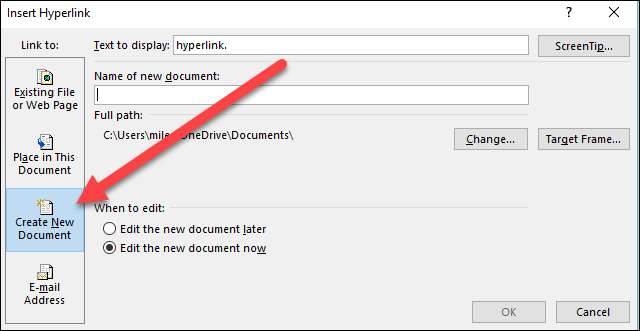
Digite o nome que deseja usar para o novo documento.

Selecione se deseja editar o novo documento mais tarde ou imediatamente. Se você selecionar a opção de editar o novo documento agora, o Word cria e abre o novo documento imediatamente.
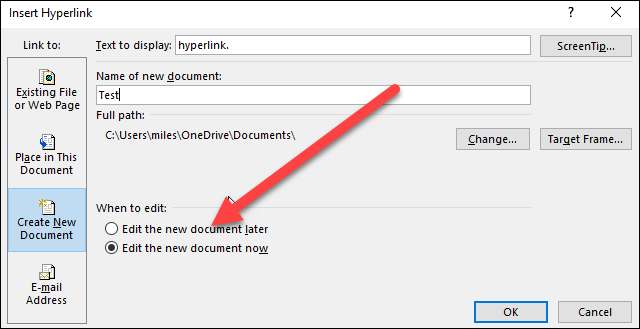
Clique em “OK” quando terminar.

Alterar um hiperlink
Ocasionalmente, você precisa alterar um hiperlink existente em seu documento. Para fazer isso, r clique com o botão direito do mouse no hiperlink e escolha “Editar hiperlink” no menu de contexto.
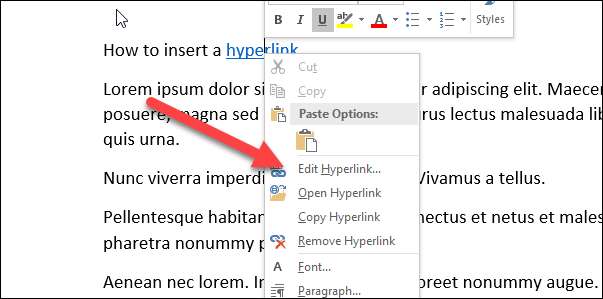
Altere ou digite um novo hiperlink na caixa “Endereço”.
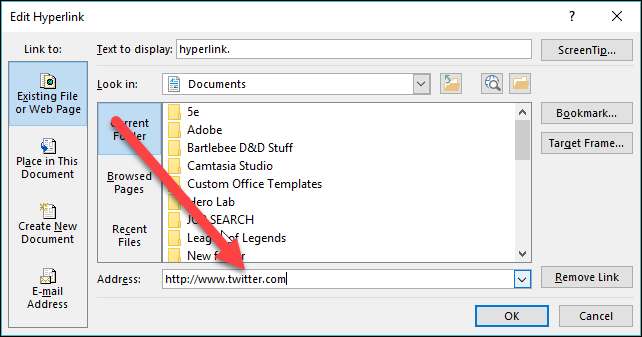
Em seguida, clique no botão “OK”.

Excluir um hiperlink
Remover um hiperlink do seu documento também é fácil. Basta clicar com o botão direito do mouse no texto vinculado e escolher “Remover Hyperlink” no menu de contexto.
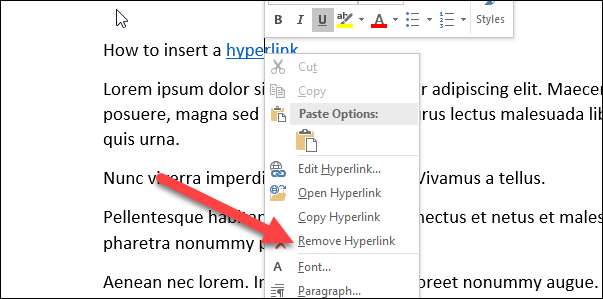
E voila! O hiperlink sumiu.







